
סימון הודעות דוא״ל בדגל ב״דואר״ ב‑Mac
דרך פשוטה למציאת הודעות דוא״ל היא סימון שלהן בדגל. כשתעשה/י זאת, תיבת הדואר ״מסומן בדגל״ (סוג של תיבת דואר חכמה) תופיע בסרגל הצד של ״דואר״ ובסרגל המועדפים ותציג את ההודעות שסימנת בדגל.
סימון הודעות דוא״ל בדגל
יש לעבור ליישום ״דואר״
 ב-Mac.
ב-Mac.ללחוץ על
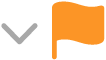 בסרגל הכלים של ״דואר״ ואז לבחור דגל.
בסרגל הכלים של ״דואר״ ואז לבחור דגל. הדגל יופיע בכותרת של כל הודעה.
הסרת דגלים מהודעות דוא״ל
יש לעבור ליישום ״דואר״
 ב-Mac.
ב-Mac.ללחוץ על
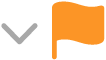 , ולאחר מכן לבחור ״הסרת דגל״.
, ולאחר מכן לבחור ״הסרת דגל״.
שינוי שמות של דגלים
יש לעבור ליישום ״דואר״
 ב-Mac.
ב-Mac.ללחוץ על
 ליד תיבת הדואר ״מסומנות בדגל״ בסרגל הכלים של ״דואר״.
ליד תיבת הדואר ״מסומנות בדגל״ בסרגל הכלים של ״דואר״.תיבת הדואר המסומנת בדגל ממוקמת בסרגל הצד אם נעשה שימוש ביותר מדגל אחד.
לחץ/י על שמו של הדגל, לחץ/י עליו שוב ואז הקלד/י שם חדש.
לדוגמה, תוכל/י לשנות את השם ״אדום״ לדחוף.
הצגת הודעות דוא״ל מסומנות בדגל
יש לעבור ליישום ״דואר״
 ב-Mac.
ב-Mac.ללחוץ על החץ ליד ״מסומנות בדגל״ בסרגל הצד של ״דואר״ או בסרגל ״מועדפים״, ואז לבחור דגל.
רק הודעות המסומנות בדגל זה יוצגו ברשימת ההודעות.
כדי להציג שוב את כל ההודעות בתיבת הדואר הנכנס, יש ללחוץ על ״תיבת דואר נכנס״ בסרגל הצד של ״דואר״ או בסרגל המועדפים.
ניתן לחפש הודעות המסומנות בדגל. הזן/י שם של דגל בשדה החיפוש ולאחר מכן בחר/י את ההצעה שבקטגוריה ״דגלים״. לחלופין, הקלד/י ״דגל״ ולאחר מכן בחר/י הצעה בקטגוריה ״מצב״.
אם את/ה משתמש/ת ב‑iCloud Drive, שמות הדגלים שלך זמינים בשאר מחשבי ה‑Mac שלך ש‑iCloud Drive מופעל בהם וש״דואר״ נבחר באפשרויות iCloud Drive שלהם. למידע נוסף: שימוש ב‑iCloud Drive לאחסון מסמכים.